
Si vous n'aimez pas le nom et le mot de passe du réseau Wi-Fi fourni avec votre routeur, vous pouvez les modifier en quelques clics.
Votre routeur Wi-Fi est fourni avec un nom de réseau et un mot de passe par défaut. Souvent, les deux sont imprimés sur le boîtier du routeur lui-même . La modification du nom de votre réseau par défaut vous donne la possibilité d'utiliser quelque chose de plus personnalisé que «NETGEAR30» ou «Linksys». Vous pouvez également utiliser un mot de passe plus facile à retenir. Pour faire tout cela, vous devez accéder à l’interface administrative de votre routeur. Et pour ce faire, vous devez d'abord trouver l'adresse IP locale de votre routeur sur votre réseau. Voici comment.
Première étape: recherchez l'adresse IP de votre routeur
La plupart des routeurs fournissent une interface d'administration Web à laquelle vous pouvez accéder via votre navigateur en saisissant l'adresse IP locale du routeur. Votre première étape consiste à trouver cette adresse IP.
Note: Certains routeurs fournissent différentes interfaces d'administration. Par exemple, si vous avez un routeur Apple Airport, vous pouvez utiliser «Airport Utility» sur votre Mac pour modifier ses paramètres. D'autres fabricants de routeurs proposent des applications pour smartphone pour modifier les paramètres, et certains routeurs plus chers commencent même à inclure des écrans tactiles intégrés. Assurez-vous donc de vérifier les instructions spécifiques pour votre routeur.
Il y a de fortes chances que vous ayez besoin d'utiliser un navigateur pour accéder à votre routeur. Cependant, il est préférable de le faire à partir d'un ordinateur, car de nombreux routeurs ne disposent pas d'une interface Web optimisée pour les mobiles qui fonctionne bien sur les smartphones et les tablettes.
Sur un PC exécutant n'importe quelle version de Windows, le moyen le plus rapide de trouver ces informations est dans l'invite de commandes. Pour l'ouvrir, appuyez sur Windows + R, tapez «cmd», puis appuyez sur Entrée.
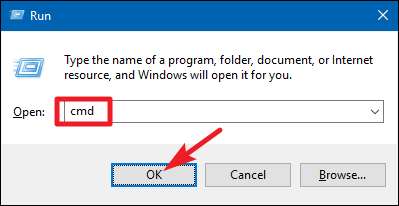
À l'invite de commandes, tapez la commande
ipconfig
et appuyez sur Entrée. Dans les résultats, recherchez la section montrant votre connexion réseau actuelle. L'adresse IP du routeur est affichée à droite de l'entrée «Default Gateway».
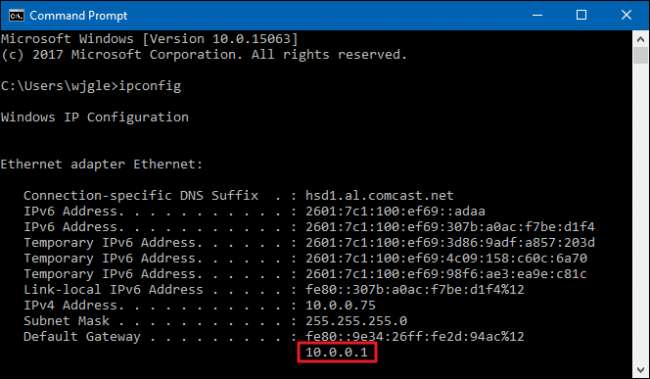
Sous macOS, cliquez sur le menu Apple, puis sélectionnez «Préférences système». Dans la fenêtre Préférences système, cliquez sur l'icône «Réseau», sélectionnez votre connexion Wi-Fi ou Ethernet filaire, puis cliquez sur «Avancé».
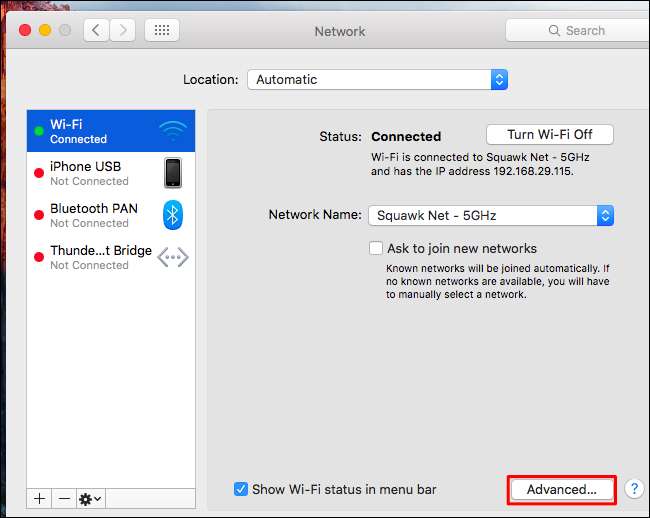
Passez à l'onglet «TCP / IP» et recherchez l'adresse du routeur à droite de «Routeur».
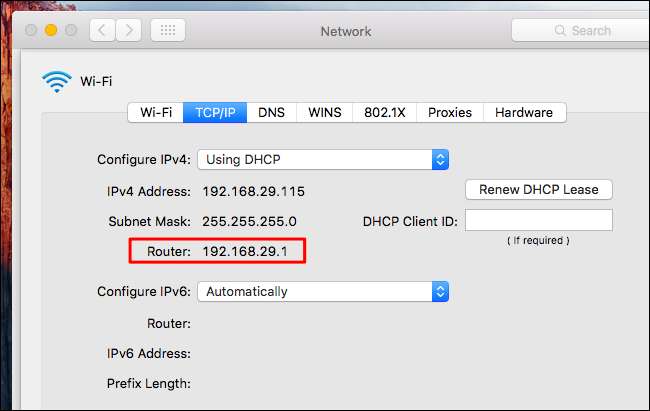
Deuxième étape: accéder à l'interface Web
Ensuite, vous devrez accéder à l'interface Web de votre routeur. Ouvrez votre navigateur préféré, tapez l'adresse IP que vous avez trouvée dans la zone d'adresse, puis appuyez sur Entrée.
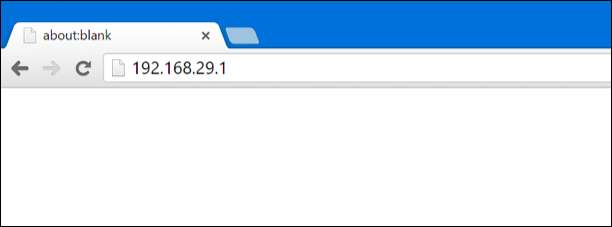
Vous serez invité à saisir le nom d'utilisateur et le mot de passe du routeur pour vous connecter. Si vous ne les avez jamais modifiés auparavant, vous utiliserez les informations de connexion par défaut.
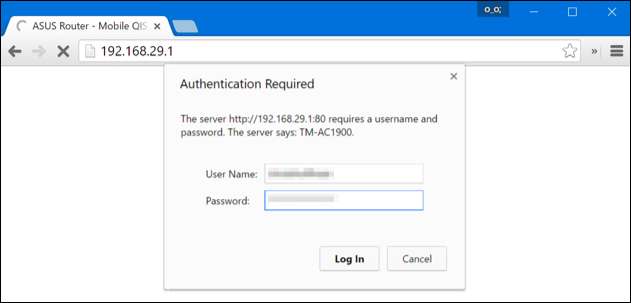
Si vous n'êtes pas sûr de ce que sont ces derniers, vous pouvez expérimenter un peu. Souvent, le mot de passe par défaut est «admin» ou simplement vide. Sur certains routeurs, vous devrez peut-être saisir «admin» comme nom d'utilisateur et un mot de passe vide, «admin» comme nom d'utilisateur et mot de passe, ou «admin» comme mot de passe avec un nom d'utilisateur vide.
EN RELATION: Comment accéder à votre routeur si vous oubliez le mot de passe
Si vous ne parvenez pas à trouver les identifiants, vous pouvez les rechercher. Le manuel de votre routeur contient probablement les informations, bien que la plupart des routeurs incluent un manuel au format PDF plutôt qu’un manuel imprimé. Vous pouvez également essayer d'effectuer une recherche sur le Web pour le «mot de passe par défaut» et le modèle de votre routeur. Vous pouvez également essayer de visiter cette page , Propose une liste de noms d'utilisateur et de mots de passe par défaut pour de nombreux routeurs différents.
Et, si vous avez défini un mot de passe personnalisé mais que vous ne vous en souvenez plus, vous devrez réinitialisez votre routeur à ses paramètres par défaut .
Troisième étape: modifier le nom et le mot de passe du réseau Wi-Fi
Après vous être connecté à votre routeur, recherchez les paramètres Wi-Fi. Selon votre routeur, ceux-ci peuvent être sur la première page que vous voyez, ou enterrés dans une section nommée quelque chose comme «Wi-Fi», «Sans fil» ou «Réseaux sans fil». Cliquez autour et vous devriez le trouver.
Vous verrez un paramètre nommé quelque chose comme "SSID" ou "Nom du réseau". C'est la même chose: le nom de votre réseau sans fil.
EN RELATION: Sécurité Wi-Fi: devez-vous utiliser WPA2-AES, WPA2-TKIP ou les deux?
Pour modifier votre mot de passe Wi-Fi, recherchez les paramètres nommés «mot de passe», «phrase secrète», «clé sans fil» ou «clé WPA-PSK». Différents routeurs utilisent des noms différents. Nous vous recommandons d'utiliser un mot de passe sans fil assez long, ou même d'utiliser une phrase au lieu d'un seul mot. Et pendant que vous êtes ici, continuez et assurez-vous que vous utilisez le méthode d'authentification la plus sécurisée vous avez disponible.
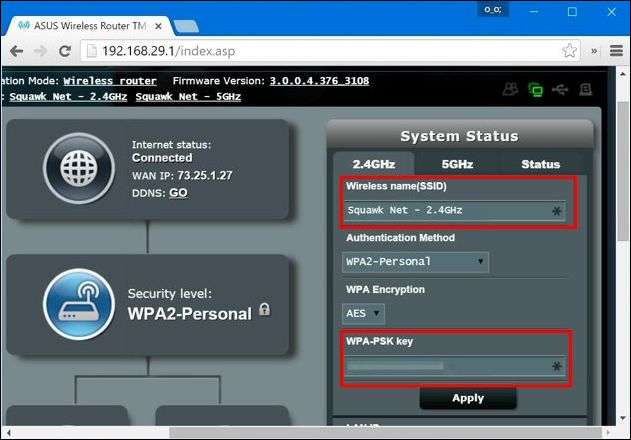
Après avoir saisi le nouveau nom et la nouvelle phrase de passe de votre réseau Wi-Fi, vous devrez cliquer sur «Appliquer», «Enregistrer» ou sur un bouton portant le même nom pour enregistrer vos paramètres.
Si vous êtes connecté à l'interface Web de votre routeur via Wi-Fi, votre appareil se déconnectera lorsque le routeur éteindra son ancien réseau Wi-Fi et en ouvrira un nouveau. Certains routeurs doivent se redémarrer entièrement pour appliquer de nouveaux paramètres. Vous risquez donc de perdre la connexion au routeur même si vous utilisez une connexion filaire.
Une fois les paramètres du routeur modifiés, vous devrez reconnecter tous vos appareils sans fil au réseau sans fil nouvellement nommé et fournir le nouveau mot de passe Wi-Fi. Vos appareils ne pourront pas se connecter tant que vous ne l'avez pas fait.
EN RELATION: Comment activer un point d'accès invité sur votre réseau sans fil
Selon votre routeur, vous pouvez en fait avoir plusieurs réseaux Wi-Fi que vous pouvez modifier. Certains disposent d'un réseau séparé 2,4 GHz et 5 GHz, par exemple, ou même un réseau invité séparé . Examinez les écrans de paramètres de votre routeur pour plus d’informations sur les options disponibles.







